在用电脑办公的时候,相信大家对excel一点也不陌生,它是属于office里的一种,很多小伙伴都想知道win11怎么安装excel,下面,小编就把win11安装excel教程分享给大家。更多win11系统教程,尽在下载火(xiazaihuo.com)系统官网。
win11怎么安装excel:
1.首先我们在百度中搜索office,进入微软office官方网站。

2.进入官方网站后点击产品,在”应用和服务“选项下方找到excel。

win11管理员已阻止你运行此应用怎么办
有的用户表示自己在使用win11准备打开控制台进行操作时,碰到了管理员已阻止运行的情况,导致无法打开,那么遇到win11管理员已阻止你运行此应用该怎么办呢?
3.进入页面我们点击免费试用,选择”家庭版“。

4.进入页面后,我们选择”免费试用一个月“。
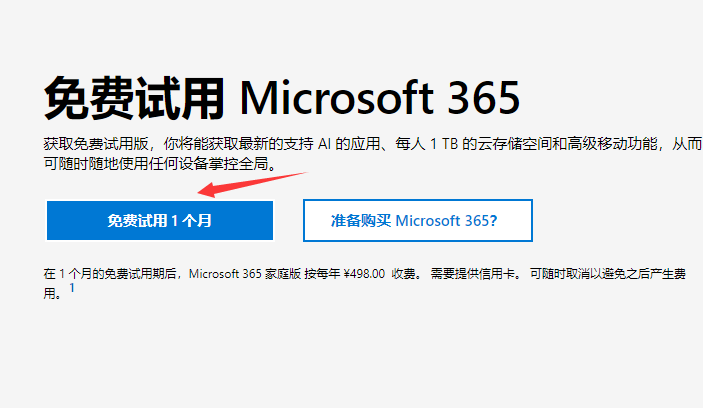
5.选择excel按钮点击即可自动安装。
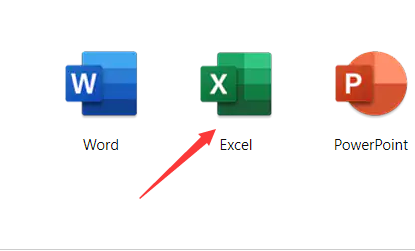
以上就是win11怎么安装excel的内容,希望能够帮助到你。
以上就是电脑技术教程《教大家win11怎么安装excel》的全部内容,由下载火资源网整理发布,关注我们每日分享Win12、win11、win10、win7、Win XP等系统使用技巧!win11屏保设置密码要如何设置
win11系统我们已经能够在电脑上安装预览版系统了,很多小伙伴都装上了这个系统体验,一开始我们电脑并没有设置密码,那么win11屏保设置密码又要如何操作呢?


